2025-04-04 11:48:02来源:hsysdianji 编辑:佚名
苹果手机自带的录屏功能是一项非常实用的工具,能够方便地记录屏幕上的各种操作和内容。不少用户希望通过“小白点”(即辅助触控)来快速启动录屏功能,以提高操作效率。以下是如何在苹果手机上设置并通过小白点打开录屏功能的详细步骤。
首先,请确保你的苹果手机运行的是ios 11及以上版本,因为这些版本的ios系统自带了屏幕录制功能。你可以通过点击“设置”图标,然后选择“通用”,再点击“关于本机”,来查看当前手机的系统版本信息。如果系统版本过低,建议更新系统以便使用录屏功能。
1. 打开手机的“设置”应用。
2. 滑动至底部并点击“控制中心”选项。
3. 在控制中心设置页面中,找到并点击“自定义控制”按钮。
4. 在“更多控制”列表中,找到“屏幕录制”选项,点击其左侧的绿色“+”号,将其成功添加至“包含的控制”列表中。
1. 回到“设置”应用的主界面,点击“辅助功能”。
2. 在辅助功能页面中,找到并点击“触控”选项。
3. 点击“辅助触控”右侧的开关,将其打开。
4. 点击“自定顶层菜单”或“自定操作”(具体取决于你的需求),然后选择添加“屏幕录制”功能到小白点的菜单或操作中。
* 如果选择“自定顶层菜单”,可以编辑小白点上的图标,将其中一个图标设置为“屏幕录制”。
* 如果选择“自定操作”,可以设置单击、双击或长按小白点时执行“屏幕录制”功能。
完成上述设置后,你就可以通过小白点快速启动录屏功能了。具体操作取决于你在第三步中的设置。例如,如果你将“屏幕录制”功能添加到了小白点的顶层菜单中,只需点击小白点,然后选择对应的图标即可开始录屏。
在录屏过程中,你可以通过控制中心或屏幕顶部的红色录制状态条来暂停或结束录屏。录制好的视频会自动保存在手机的“照片”应用中,方便你随时查看、编辑或分享。
1. 录屏时需要确保手机已经授权给相关应用相应的权限。
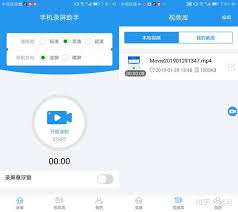
2. 你可以根据个人需求选择是否开启麦克风进行录音。长按控制中心的屏幕录制按钮,可以切换声音的录制状态。
3. 苹果手机的录屏功能操作简便,但暂不支持在录屏功能里直接进行画质等精细化调整。如有更高需求,可以考虑使用第三方录屏应用。
通过以上步骤,你就可以在苹果手机上通过小白点快速启动录屏功能了。这一设置将大大提高你的操作效率,让你轻松记录屏幕上的精彩瞬间。